דשבורד סקרי הוראה
בהתאם למדיניות האוניברסיטה לשדרוג תהליך הערכת ההוראה, פותח דשבורד חדש שיחליף את קבצי ה-PDF שנשלחו עד כה לחברי הסגל. מטרת הדשבורד היא לסייע למרצות ולמרצים בניתוח תוצאות משוב הסטודנטים/יות, באמצעות גישה נוחה, ויזואלית וברורה לנתונים.
הדשבורד מאפשר הצגה אינטואיטיבית וממוקדת של הערכות הסטודנטים לגבי היבטים שונים של ההוראה. באמצעותו ניתן לזהות מגמות, להבין את ציפיות הסטודנטים ולבצע התאמות לשיפור מתמיד של איכות ההוראה.
יתרונות מרכזיים:
-
נגישות ופשטות – הצגת נתונים ברורה, כולל השוואות בין שנים ובין קורסים.
-
שיפוט מושכל – אפשרות לניתוח מגמות ובחינת נתונים על בסיס המשוב שניתן.
-
שיפור מתמשך – שימוש במידע מהימן ככלי להעמקת ההוראה ולהתפתחות מקצועית.
מה במדריך?
יצירת קשר בנושא סקרי הוראה:
ניתן לפנות לצוות הערכה, הדקאנט לחדשנות בהוראה ובלמידה,
בטופס הזה, או במייל בכתובת: dashboard@tauex.tau.ac.il
כיצד להיכנס לדשבורד?
כניסה ראשונה לדשבורד סקרי הוראה:
להנחיות לכניסה בפעם הראשונה לדשבורד סקרי ההוראה לחצו כאן
אם כבר נכנסתם/ן לדשבורד פעם אחת, תוכלו להיעזר בהנחיות הכניסה האלו:

2. בחלון שיפתח, אם אינכם/ן מחוברים לחשבון המייקרוסופט שלכם/ן, יהיה עליכם/ן להתחבר:
במסך שיוצג, רשמו את כתובת המייל האוניברסיטאית, לחצו על כפתור "Submit"
*שימו לב, ניתן להתחבר באמצעות כתובת אוניברסיטאית בסיומת tauex/mail בלבד.

בחלון הבא הקלידו את הסיסמה, ואשרו את הכניסה.
כעת יוצג דשבורד סקרי ההוראה שלכם/ן. תוכלו לבחור את הקורס והשנה הרצויים ולקבל את הנתונים.
התמצאות בדשבורד ואפשרויות הסינון
1. בפס השחור - בחלק העליון של המסך:
ניתן לסנן את הדוח לפי קורס ולפי שנה וסמסטר. ניתן לסמן All ולקבל מידע כולל.
-
לדוגמה: אם בחרנו קורס X, והשארנו את שדה "סמסטר" ב-All, נראה את ממוצע הדירוגים עבור כל השנים יחד.
לפי הסינון נראה את מספר הסטודנטים/יות בקורס, מס' המשיבים/ות ועוד.
2. בפס האפור:
- בצד שמאל, ניתן לאפס את הסינון שקבענו בחלק העליון
- בצד ימין, ניתן לעבור בין המסך הראשי למסך הקורסים.
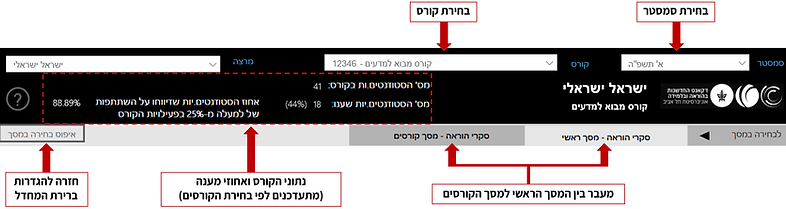
מסך ראשי
1. במסך הראשי יוצגו תוצאות סקרי ההוראה לפי הסינון הנבחר, כולל:
-
ממוצעי תגובות בכל היגד והתפלגות התגובות
-
השוואה בין שנים
-
קישור לתגובות המילוליות
-
ממוצע הציונים בקורס לפי שנים
לחיצה על אייקון ה-i בפינת כל משבצת, תפתח הסבר על הנתונים

2. לחיצה על אחת העמודות במשבצת הימנית "ממוצע הערכה לכל היגד", תעדכן את משבצת "השוואה בין השנים, לפי היגד" משמאל, לגרף של היגד זה בלבד.

2. במשבצת "תגובות מילוליות" לחצו על כפתור "לתגובות" לצפייה בתגובות.
במסך התגובות, כדי לחזור למסך הראשי, לחצו על החץ האפור בפינה השמאלית למעלה.


מסך קורסים
1. בלחיצה על לשונית "סקרי הוראה – מסך הקורסים" תוכלו לראות השוואה בין קורסים לפי מדדי ההערכה.

2. בחלק העליון (בפס השחור) ניתן לבחור קורסים/סמסטרים להשוואה

3. לחיצה על שם הקורס במקרא בצד ימין, תדגיש את העמודה הרלוונטית בהשוואה

הסברים על המידע המוצג בדשבורד
מה תראו בדשבורד?
הדשבורד מציג את תוצאות שלוש שאלות עיקריות עליהן עונים הסטודנטים והסטודנטיות:
שלושת ההיגדים המרכזיים:
-
הערכה כללית של הקורס
-
הערכה כללית של המרצה
-
יחס המרצה לסטודנטים ולסטודנטיות היה חיובי
נתונים אלה הם הבסיס לגרפים המוצגים בדשבורד, והם מתעדכנים באופן דינמי בהתאם לבחירה בהיגד מסוים.
מדדי השתתפות
בחלקו העליון של הדשבורד מוצגים שני מדדים חשובים:
-
מספר הסטודנטים/יות שרשום/ות לקורס
-
מספר הסטודנטים/יות שהשיבו לסקר
-
אחוז הסטודנטים/יות שהשיבו לסקר
-
אחוז הסטודנטים/יות שהשתתפו בקורס ב- 25% לפחות
(כולל נוכחות בשיעורים ו/או צפייה בשידור השיעור ו/או צפייה בהקלטות ובסרטונים).

ממוצע הערכה לכל היגד
ממוצע וסטיות תקן
בחלק העליון מוצגות הערכות הסטודנטים/יות בסולם של 1 (נמוך מאוד) עד 7 (גבוה מאוד), עבור שלושת ההיגדים המרכזיים:
-
הערכה למרצה
-
הערכה לקורס
-
יחס לסטודנטים/יות
בסוגריים מתחת לממוצע מוצגת סטיית התקן, שמייצגת את פיזור הציונים סביב הממוצע.

התפלגות התגובות
החלק התחתון מציג את התפלגות ההערכות באחוזים עבור כל היגד: ציונים 5, 6 ו-7 מוצגים בנפרד, ואילו ציונים נמוכים יותר (1 עד 4) מקובצים יחד.
הנתונים האלה משלימים את הצגת הציון הממוצע וסטיית התקן שמופיעים למעלה, ומאפשרים להעמיק את ההבנה לגבי פיזור הציונים בכל היגד.

השוואה בין השנים, לפי היגד
גרף ההשוואה הבין-שנתית מציג את השינויים בציונים הממוצעים לאורך ה�שנים והסמסטרים, עבור כל אחד מההיגדים. ציר ה-X מייצג את השנים האקדמיות, וציר ה-Y את הציונים (1–7). כך ניתן לעקוב אחר מגמות לאורך זמן.

תגובות מילוליות
באמצעות לחיצה על כפתור "לתגובות" ניתן לצפות בהערכות המילוליות של הסטודנטים/יות. בהמשך, יוצגו גם תמות מרכזיות מתוך התגובות, לשם קבלת תמונה איכותנית מסכמת.

ממוצע ציונים בקורס - השוואה בין השנים
גרף זה, מציג את ממוצע ציוני הקורס לאורך השנים. ניתן לבחון את מגמת הציונים לאורך זמן ולבחון את הקשר בינם לבין הערכות ההוראה.

יצירת קשר בנושא סקרי הוראה:
ניתן לפנות לצוות הערכה, הדקאנט לחדשנות בהוראה ובלמידה,
בטופס הזה, או במייל בכתובת: dashboard@tauex.tau.ac.il